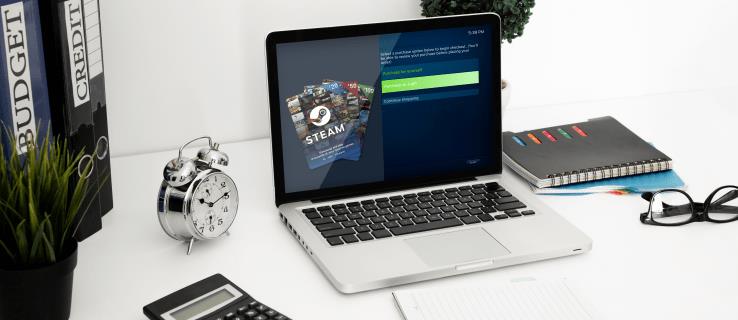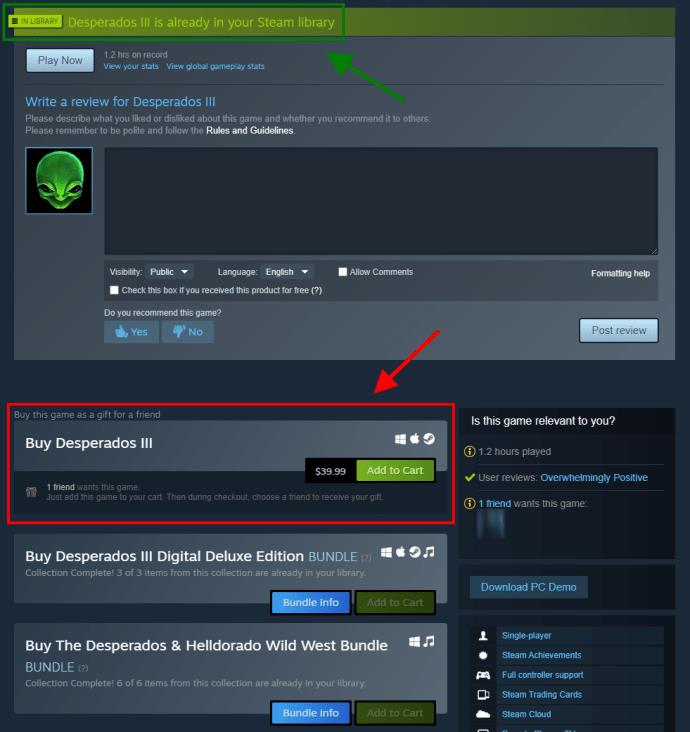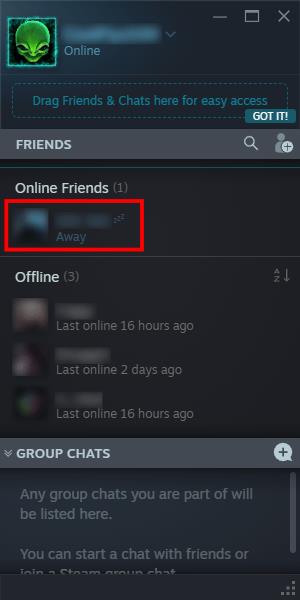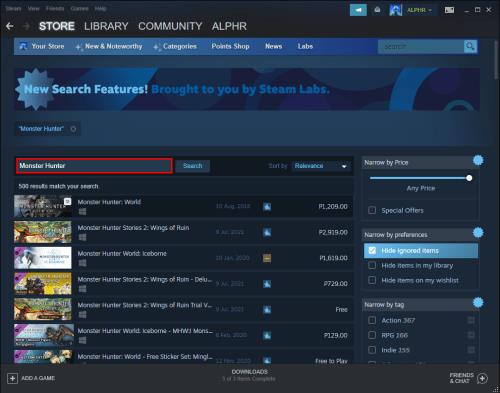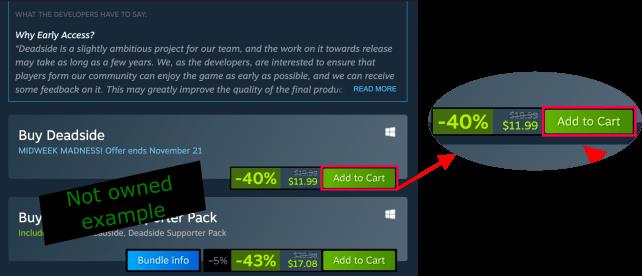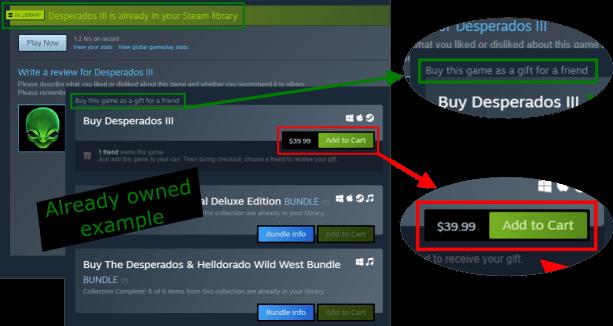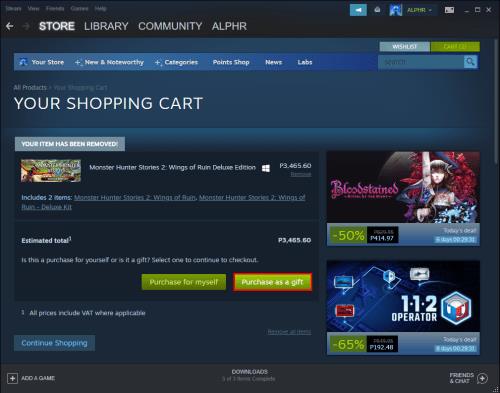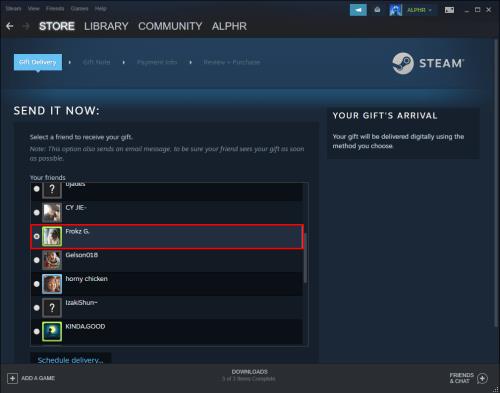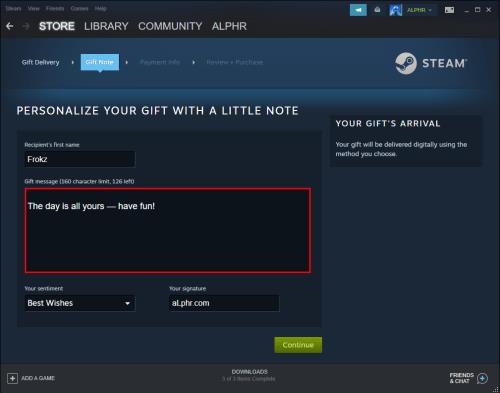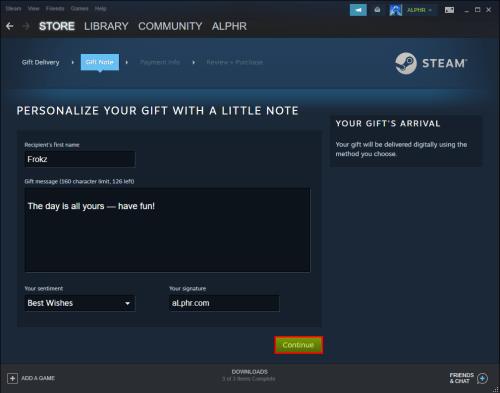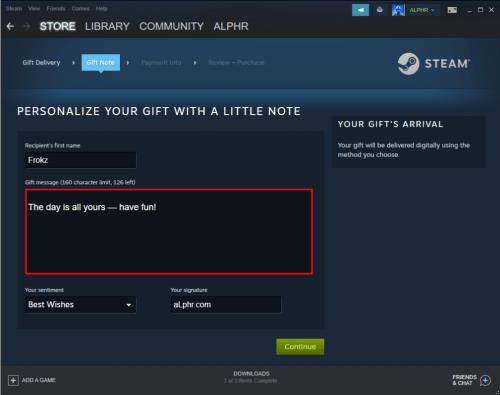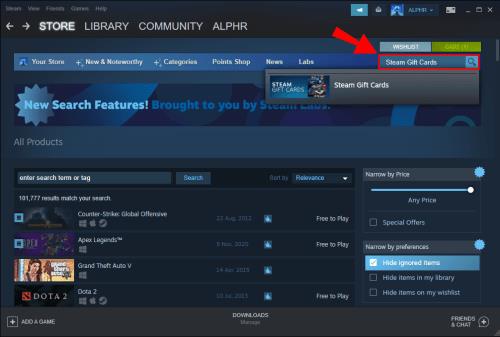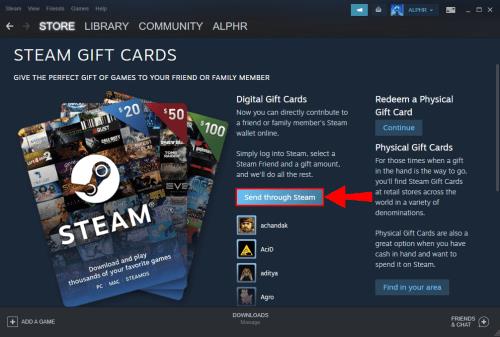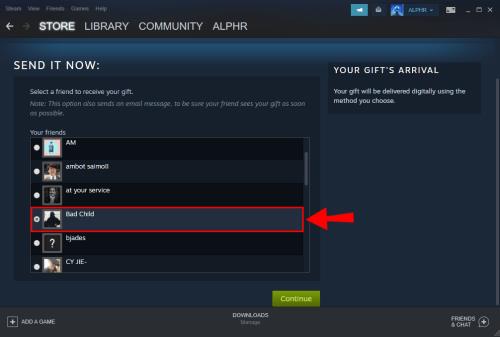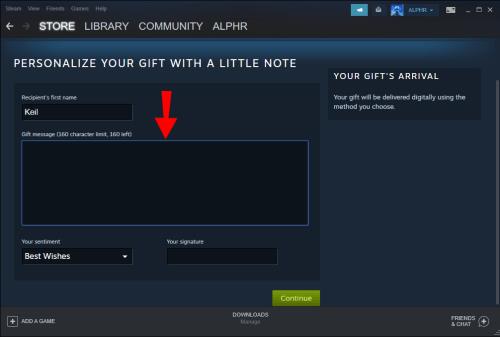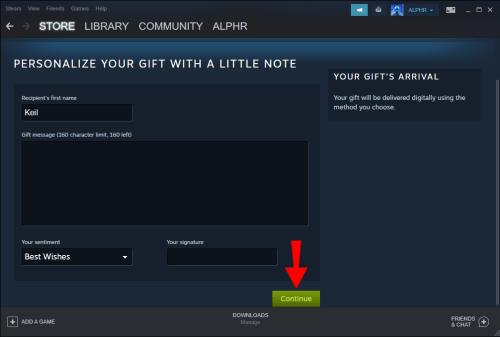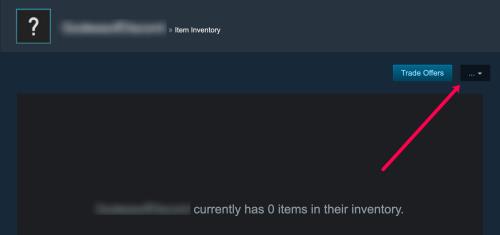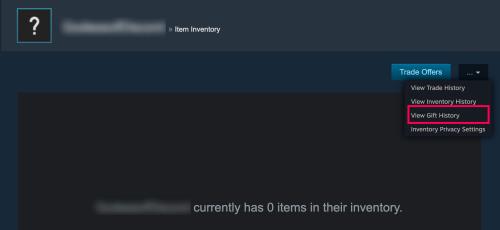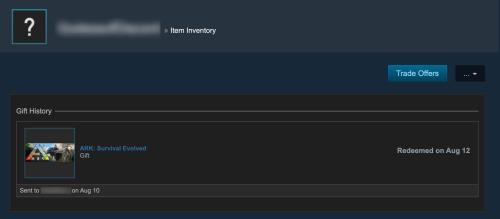Ovih dana igrači vole koristiti Steam kako bi sve svoje naslove držali na jednom mjestu. Ako se osjećate velikodušno, možete koristiti Steam da poklonite kupljenu igru prijatelju, sve dok je niste dodali u svoju biblioteku. Nasuprot tome, možete darovati određene igre iz svoje biblioteke ako sadrže duplicirane kopije namijenjene dijeljenju (promotivne kupnje). Na taj način oboje možete uživati u igri kad god poželite.
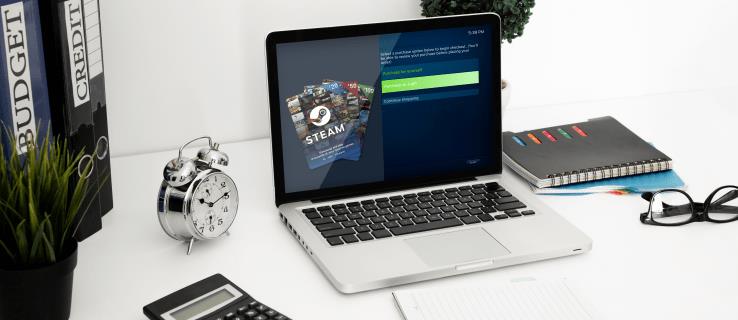
U početku je Steam dopuštao korisnicima slanje igara bilo kome s adresom e-pošte. Primatelj nije trebao imati ni Steam račun. Međutim, to se promijenilo i danas obje strane moraju imati Steam račun za pristup poklonjenim ili dijeljenim igrama.
Unatoč tome, kreiranje Steam računa vrlo je jednostavno, a uz korištenje verzija za Android ili iOS još uvijek možete primati igre dok ste u pokretu.
Ovaj vam članak prikazuje tri načina za darivanje igara, počevši s prvom opcijom—kupnjom nove igre kao poklon drugoj osobi. Započnimo!
Kako pokloniti novokupljenu Steam igru
Prva metoda da nekome poklonite Steam igru jest da je darujete umjesto da je dodate u svoju biblioteku. Primatelj također mora biti vaš prijatelj na Steamu. Ako ne, prvo im pošaljite Steam zahtjev za prijateljstvo.
Napomena: MOŽETE kupiti igre koje već posjedujete i pokloniti ih tako da se pomaknete dolje na stranici trgovine igre do odjeljka "Kupite ovu igru kao dar za prijatelja", dodate je u svoju košaricu i odaberete opciju darivanja iz svoje košarice tijekom naplate . Neke igre možda neće prikazati odjeljak za darivanje prijatelju, ali još uvijek imaju opciju "Dodaj u košaricu".
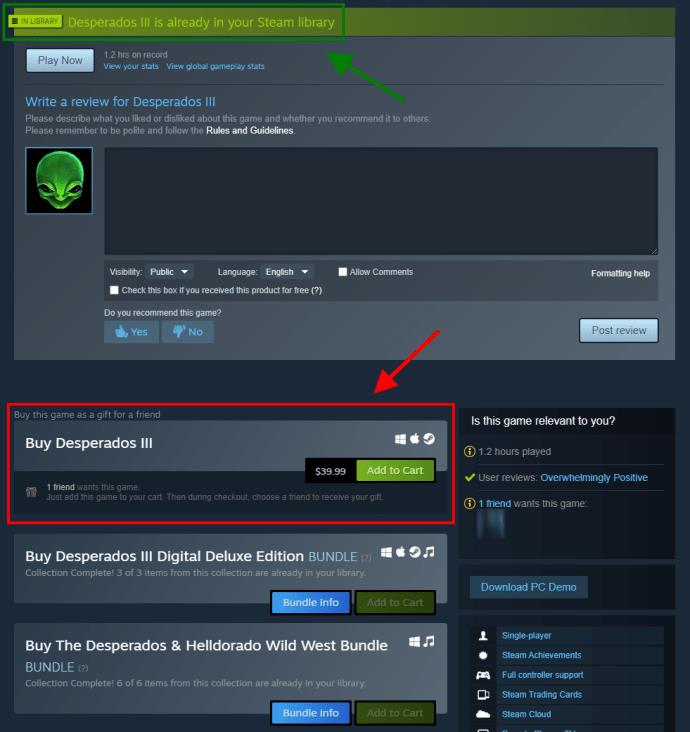
Da biste kupili igru i poklonili je prijatelju, učinite sljedeće:
- Osigurajte da vaš prijatelj ima aktivan Steam račun i da je prijatelj s vama na platformi.
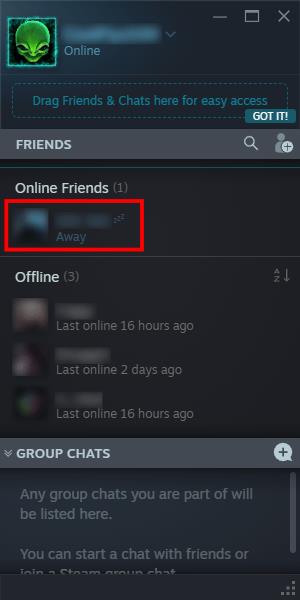
- Potražite igru koju želite pokloniti u trgovini Steam. Također može biti onaj koji već posjedujete.
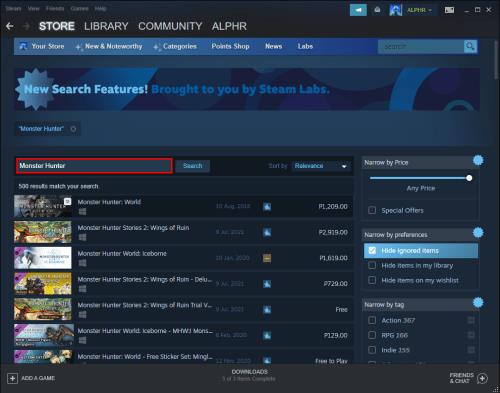
- Za igre koje ne posjedujete, pomaknite se prema dolje na stranici trgovine igre i odaberite “Dodaj u košaricu” da biste je kupili. Kasnije ćete ga kupiti kao dar.
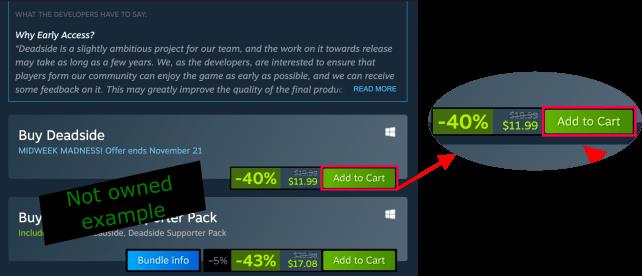
- Za igre koje već posjedujete, pomaknite se prema dolje na stranici trgovine igre kako biste pronašli odjeljak "Kupite ovu igru kao dar prijatelju" i kliknite "Dodaj u košaricu". Kupit ćete ga kao dar u sljedećem koraku.
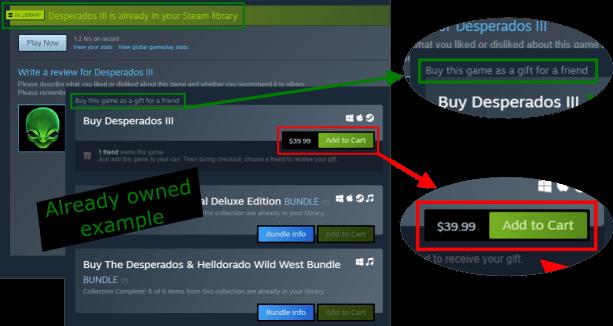
- Odaberite "Kupi kao dar". Opcija "Kupi za sebe" bit će zasivljena ako posjedujete igru.
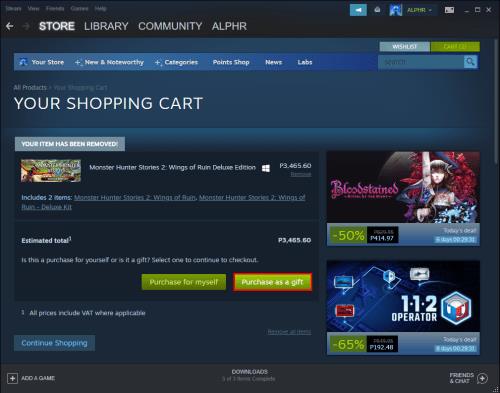
- Odaberite koga želite darivati tako da upišete njegovo Steam korisničko ime u polje "Traži..." ili odaberete "korisničko ime" s popisa. Svi prijatelji koji posjeduju igru bit će zasivljeni.
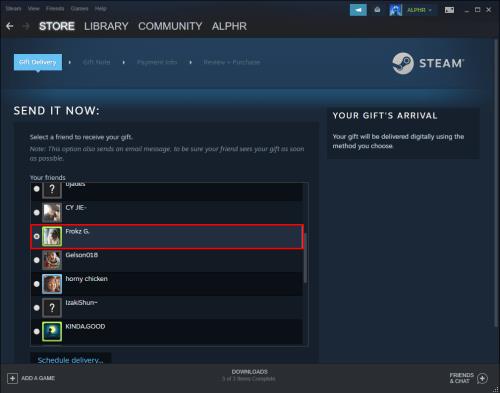
- Ako želite, dodajte osobnu poruku u polje "Poklon poruka" .
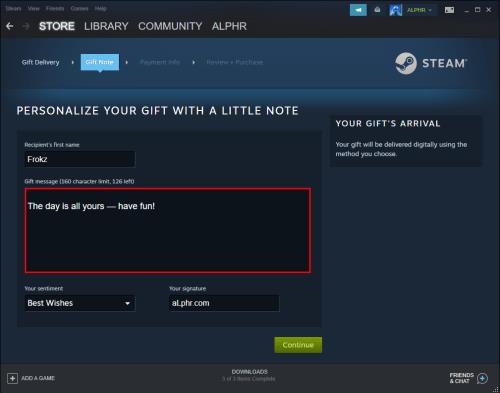
- Kada završite, odaberite “Nastavi” i dovršite kupnju. Primit ćete obavijest ako vaš prijatelj prihvati dar.
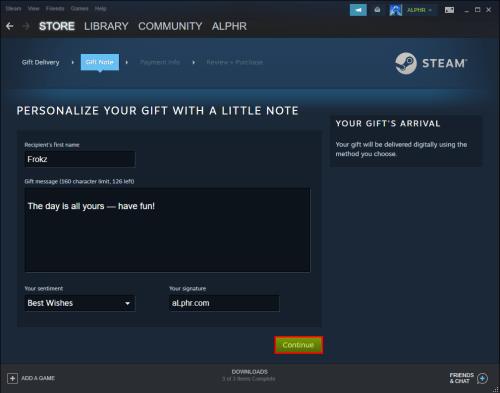
Također imate izbor postavljanja zakazane isporuke za igru. Ova je značajka korisna za darove iznenađenja na događajima kao što su rođendani ili praznici. Također možete vidjeti njihov popis želja tako da odete na njihov profil, kliknete "Igre", a zatim odaberete "Popis želja".
Kako pokloniti duplikat igre na Steamu
Određene igre sadrže duplicirane kopije, kao što je Half-Life 2 “The Orange Box, Dawn of War Gold Edition” i odabrani paketi igara. Ove dodatne kopije dolaze uz kupnju, dizajnirane da se dijele s prijateljima. Da biste dali kopiju prijatelju, on mora imati radni Steam račun.
Da biste poslali duplikat Steam igre prijatelju, učinite sljedeće:
- Pokrenite Steam klijent na računalu.
- Idite na odjeljak Igre .

- Pronađite Upravljanje darovima i propusnicama za goste .
- Pronađite duplikat igre koju želite pokloniti svom prijatelju. Morat ćete pretražiti sve kartice za razmjenu i predmete koji se ne mogu razmjenjivati koje ste primili kako biste pronašli igru ili možete koristiti "Okvir za pretraživanje".
- Odaberite željeni način dostave među dvije dostupne opcije.
- Odaberite Dalje kada završite.
- Na kraju možete poslati i personaliziranu poruku.
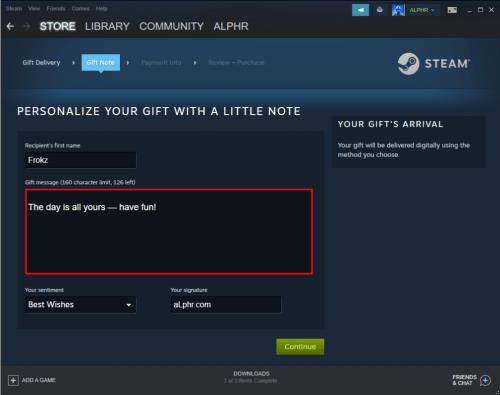
- Primit ćete obavijest kada vaš prijatelj prihvati dar.
Darivanje dupliciranih igara moguće je samo u Steam pokretaču. Morate ga prethodno instalirati. Opcija za upravljanje darovima i propusnicama za goste neće se pojaviti na web verziji.
Poklonite kod Steam novčanika za kupnju igara
Ako ne znate koje igre vaš prijatelj uistinu želi, uvijek je dostupna opcija Steam Wallet Code. Često se naziva Steam Digital Gift Card, kako je označeno na Steam web stranici. Ovo zapravo šalje vaučer primatelju kako bi mogao odabrati igru po svom izboru.
Steam digitalne poklon kartice dolaze u različitim "apoenima" kao što su:
- 5 dolara
- 10 USD
- 25 dolara
- 50 dolara
- 100 dolara
Da biste poklonili prijatelju više od 100 USD, uvijek možete kupiti više od jedne darovne kartice. Kao i uvijek, za rad ovih stavki potreban je Steam račun.
Da biste nekome poslali kod Steam novčanika, učinite sljedeće:
- Na svom Steam klijentu ili web verziji idite na Steam Store .
- Pronađite stranicu za Steam darovne kartice .
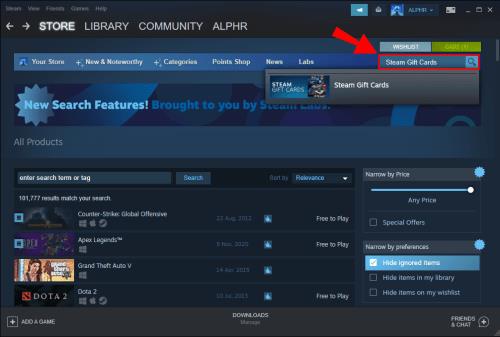
- Pronađite opciju Send Through Steam .
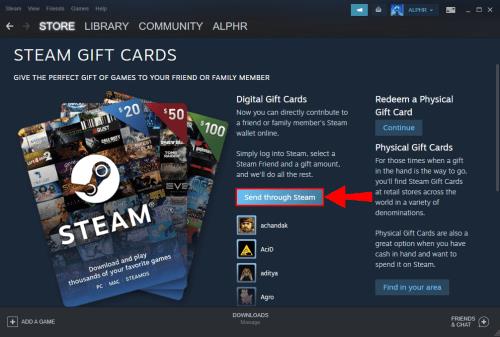
- Odaberite koliko želite poslati svom prijatelju.
- Prijavite se ako se to od vas zatraži.
- Odaberite prijatelja koji će primiti darovnu karticu.
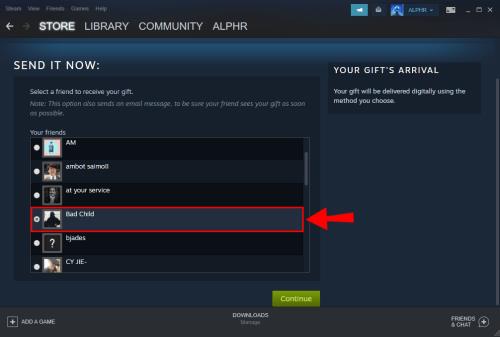
- Ako želite, dodajte osobnu poruku za svog prijatelja.
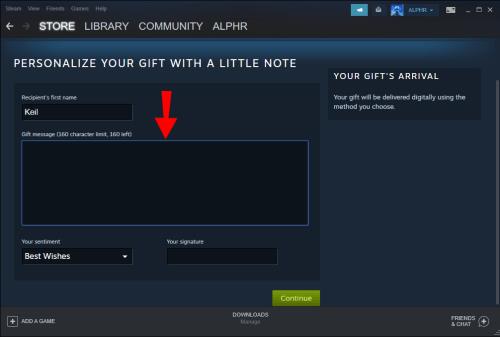
- Odaberite Nastavi kada završite.
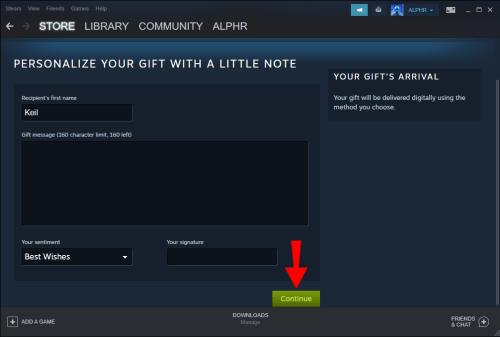
- Digitalna poklon kartica trebala bi biti odmah poslana vašem prijatelju.
Poklon kartice Steam moraju se kupiti u stvarnoj valuti, zbog čega sredstva Novčanika nisu prihvatljiva za plaćanje. Ove Poklon kartice morate kupiti PayPalom, Bitcoinom ili kreditnom karticom. Ako vaš prijatelj ne prihvati poklon karticu, Steam će vam u potpunosti vratiti novac.
Steam darovne kartice ovise o valuti pošiljatelja i pretvaraju se kada budu prihvaćene. Možete provjeriti tečaj kako biste razumno procijenili koliko će vaš prijatelj dobiti od vas.
Kako vidjeti povijest darova na Steamu
Ako želite vidjeti svoju povijest darova, slijedite ove korake:
- Otvorite Steam i kliknite Igre u izborniku na vrhu.

- Na padajućem izborniku kliknite Upravljanje darovima i propusnicama za goste .
- Kliknite ikonu s tri točke u gornjem desnom kutu.
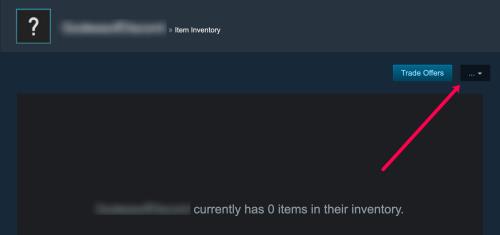
- Kliknite na Pregled povijesti darova .
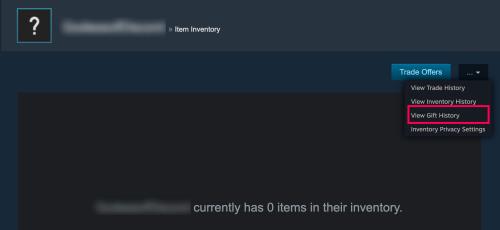
- Pogledajte svoju povijest darova.
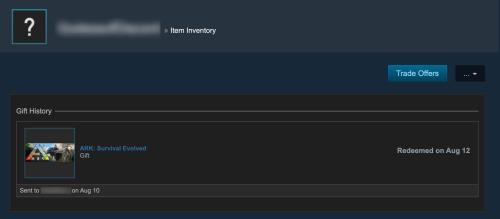
Često postavljana pitanja o darovanju Steam igre
Mogu li svojim prijateljima pokloniti igre koje više ne igram?
Ne, ne možete. Igru koju kupite za sebe ne možete ni na koji način pokloniti drugom korisniku Steama. Najbliža stvar koju možete učiniti darivanju je podijeliti pristup svojoj Steam knjižnici sa svojim prijateljima.
Kako mogu isporučiti dar kasnije?
Kada kupujete igru koju želite pokloniti prijatelju, pronaći ćete opciju zakazivanja isporuke igre. Sve što trebate učiniti je unijeti datum kada želite da se igra pošalje vašem prijatelju. Nakon što se odjavite, Steam će se pobrinuti za proces.
Mogu li uz dar dodati i poruku?
Sve kupnje poklona već imaju opciju uključivanja posebne poruke. Bit ćete upitani želite li ga uključiti tijekom procesa naplate. Osim glavnog dijela, možete dodati i pozdrave i druge pozdrave.
Posebna poruka može biti kratka koliko želite ili duga koliko sustav dopušta.
Kako ću znati da je netko primio svoj dar?
Steam će vas obavijestiti kada vaš prijatelj prihvati bilo koji dar koji mu pošaljete. Obavijest se može pronaći na nadzornoj ploči ili obavijestima na radnoj površini ako ih omogućite.
Odjeljak Upravljanje darovima i propusnicama za goste također vam omogućuje provjeru statusa darova. Znat ćete kada vaš prijatelj prihvati ili odbije dar.
Također ćete primiti e-poruku s obavijesti o odluci vašeg prijatelja.
Kako mogu aktivirati Steam igru koja mi je poklonjena?
Da biste aktivirali Steam dar koji ste dobili od prijatelja, kliknite na obavijest. Provjerite jeste li ga prihvatili ili će biti vraćen pošiljatelju.
1. Pokrenite Steam .
2. Provjerite svoje obavijesti.
3. Kliknite na odgovarajuću obavijest.
4. Odaberite Prihvati dar .
5. Igra će odmah biti dodana u vašu Steam knjižnicu.
6. Idite u svoju knjižnicu i pronađite igru.
7. Instalirajte ga.
8. Nakon završetka postupka instalacije pokrenite igru.
Ističu li darovi?
Da, darovi ističu. Imate 30 dana da prihvatite i dodate dar u svoju knjižnicu. Bit će automatski odbijen ako ne prihvatite dar tijekom ovih 30 dana.
Kako mogu znati ima li prijatelj već igru koju mu kupujem?
Ako niste sigurni ima li vaš prijatelj već određenu igru, ne brinite. Valve, programeri Steama, predvidjeli su ovu situaciju. Ako želite pokloniti određenu igru svom prijatelju, vidjet ćete da je njihovo korisničko ime zasivljeno ako je već posjeduje.
Digitalni poklon za vas
Slanje darova prijateljima na Steamu vrlo je jednostavno, a sada kada znate kako to učiniti, moći ćete ih iznenaditi u posebnim prilikama. Srećom, dobit ćete svoj novac natrag ako ne žele igru. Štoviše, Steam vam neće dopustiti da pošaljete igru ako je već imaju.